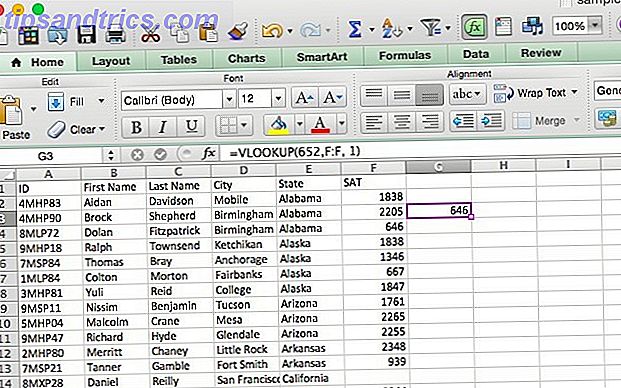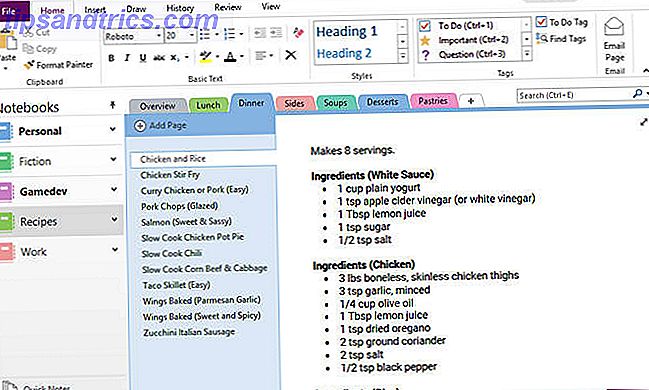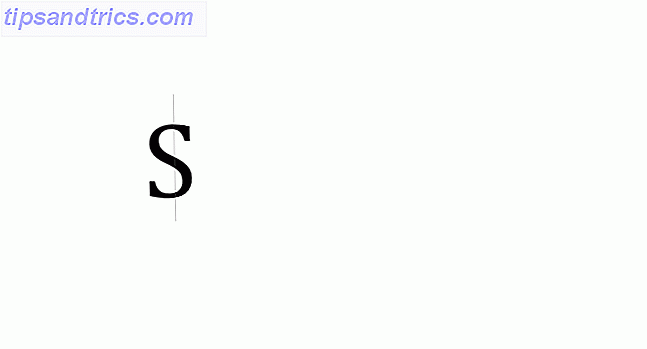Utvecklingsgraden för Linux-kärnan Linux-kärnan: En förklaring i Laymans villkor Linux-kärnan: En förklaring i Laymans villkor Det finns bara en sak som Linux-fördelningar har gemensamt: Linux-kärnan. Men medan det ofta talas om, vet många inte riktigt exakt vad det gör. Läs mer är oöverträffad, med en ny stor release ca varannan tre till tre månader. Varje utgåva erbjuder flera nya funktioner och förbättringar som många människor kan dra nytta av för att göra deras datorupplevelse snabbare, effektivare eller bättre på andra sätt.
Problemet är dock att du vanligtvis inte kan utnyttja dessa nya kärnutgåvor så fort de kommer ut - du måste vänta tills distributionen kommer ut med en ny version som packar en nyare kärna med den. Vi har tidigare lagt fram fördelarna med att regelbundet uppdatera din kärna. 5 Anledningar till varför du borde uppdatera din kärna ofta [Linux] 5 Anledningar till att du borde uppdatera din kärna ofta [Linux] Om du använder en Linux-distribution som Ubuntu eller Fedora, du använder också Linux-kärnan, kärnan som faktiskt gör din distribution en Linux-distribution. Din distribution ber dig ständigt att uppdatera din kärna .... Läs mer, och du behöver inte vänta med att ta hand om dem. Vi visar dig hur.
Ansvarsbegränsning: Som en del av vår litteratur kan ha nämnt tidigare har uppdateringen av din kärna en (liten) risk att bryta ditt system. Om så är fallet är det vanligtvis lätt att välja en äldre kärna vid starttid som fungerar, men det kan alltid gå fel. Därför är vi inte ansvariga för skador på ditt system - använd på egen risk!
Prep Work
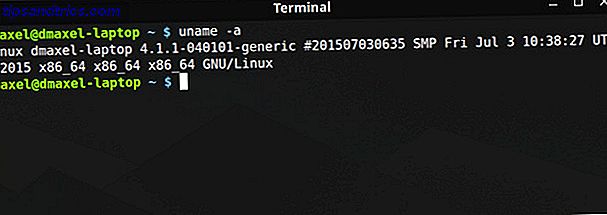
För att uppdatera din kärna måste du först bestämma om du använder ett 32-bitars eller 64-bitars system. Öppna ett terminalfönster och kör
uname -a Kontrollera sedan om utmatningen säger x86_64 eller i686. Om det är x86_64, kör du 64-bitarsversionen; annars kör du 32-bitarsversionen. Kom ihåg det, för det blir viktigt.

Nästa, besök den officiella Linux-kärnans webbplats. Detta kommer att berätta vad den nuvarande stabila versionen av kärnan är. Du kan prova utsläppskandidater om du vill, men de är mycket mindre testade än de stabila utgåvorna. Stick med den stabila kärnan om du inte är säker på att du behöver en version av release-kandidaten.
Ubuntu Instruktioner
Det är ganska enkelt för användare av Ubuntu och Ubuntu-derivat att uppdatera sin kärna tack vare Ubuntu Mainline Kernel PPA. Även om det officiellt kallas en PPA, kan du inte använda den som andra PPA genom att lägga till dem i listan över programkällor och förväntar dig att den automatiskt uppdaterar kärnan för dig. Istället är det helt enkelt en webbsida du navigerar genom för att ladda ner den kärna du vill ha.

Besök nu kärnans PPA-webbsida och bläddra hela vägen till botten. Den absoluta botten av listan kommer förmodligen att innehålla vissa versioner av versionskandidater (som du kan se med "rc" i namnet), men precis ovanför dem borde vara den senaste stabila kärnan (för att underlätta förklaringen, vid tidpunkten för skriva den stabila versionen var 4.1.2). Klicka på det och du kommer att presenteras med flera alternativ. Du måste ta tag i tre filer och spara dem i sin egen mapp (i mappen Downloads om du vill) så att de är isolerade från alla andra filer:
- Den "generiska" headerfilen för din arkitektur (i mitt fall, 64-bitars eller "amd64")
- Sidhuvudfilen i mitten som har "allt" mot slutet av filnamnet
- Den "generiska" kärnfilen för din arkitektur (igen, jag skulle välja "amd64" men om du använder 32-bitars behöver du "i686")
Du kommer märka att det finns även "lowlatency" -filer tillgängliga för nedladdning, men det är bra att ignorera detta. Dessa filer är relativt instabila och görs bara tillgängliga för personer som behöver sina förmåner med låg latens om de allmänna filerna inte räcker till för uppdrag som ljudinspelning. Återigen är rekommendationen att alltid använda generisk först och endast försöka låglängd om din prestanda inte är tillräckligt bra för vissa uppgifter. Nej, spel eller surfning på nätet är inte ursäkter för att försöka lowlatency.

Du sätter dessa filer i sin egen mapp, eller hur? Öppna nu Terminal, använd
cd Kommando att gå till din nyskapade mapp, till exempel
cd /home/user/Downloads/Kernel och kör sedan:
sudo dpkg -i *.deb Kommandot markerar alla .deb-filer i mappen som "ska installeras" och utför sedan installationen. Det här är det rekommenderade sättet att installera dessa filer eftersom det annars är lätt att välja en fil att installera, och det kommer att klaga på beroendeproblem. Detta tillvägagångssätt undviker det problemet. Om du inte är säker på vad cd eller sudo är, få en snabb kraschkurs på viktiga Linux-kommandon. En AZ av Linux - 40 viktiga kommandon som du borde veta en AZ av Linux - 40 viktiga kommandon som du borde veta Linux är den ofta ignorerade tredje hjul till Windows och Mac. Ja, under det senaste decenniet har operativsystemet öppen källkod fått mycket dragkraft, men det är fortfarande långt ifrån att bli övervägt ... Läs mer.
När installationen är klar, starta om systemet och kör den just installerade kärnan! Du kan kontrollera detta genom att köra uname -a i terminalen och kontrollera utmatningen.
Fedora Instruktioner
Om du använder Fedora eller ett av dess derivat, är processen väldigt lik Ubuntu. Det finns bara en annan plats att fånga olika filer och ett annat kommando för att installera dem.

Visa listan över de senaste kärnbyggnaderna för Fedora. Välj den senaste stabila versionen av listan, och rulla sedan ner till antingen i686 eller x86_64, beroende på systemets arkitektur. I det här avsnittet måste du ta tag i följande filer och spara dem i sin egen mapp (till exempel "Kärnan" i mappen Nedladdningar som exempel):
- kärna
- kernel-core
- kernel-headers
- kernel-modules
- kernel-modules-extra
- kernel-verktyg
- perf och python-perf (valfritt)
Om ditt system är i686 (32-bitars) och du har 4 GB RAM eller mer, måste du ta tag i PAE-versionen av alla dessa filer, där det är tillgängligt. PAE är en adresstilläggsteknik som används för 32-bitars system för att tillåta dem att använda mer än 3 GB RAM.
Använd nu
cd Kommando att gå till den mappen, t.ex.
cd /home/user/Downloads/Kernel och kör sedan följande kommando för att installera alla filer:
yum --nogpgcheck localinstall *.rpm Slutligen starta om datorn och du bör köra en ny kärna!
Använda Rawhide
Alternativt kan Fedora-användare också helt enkelt byta till Rawhide Be On The Bleeding Edge of Linux med Fedora Rawhide vara på blödningskanten av Linux med Fedora Rawhide. Vänta inte på att prova de senaste versionerna av programvara - försök Fedora Rawhide istället. Läs mer och det uppdaterar automatiskt varje paket till den senaste versionen, inklusive kärnan. Rawhide är dock känt att bryta ganska ofta (särskilt tidigt i utvecklingscykeln) och bör inte användas på ett system som du behöver lita på.
Arch Instruktioner
Arch-användare Arch Linux: låter dig bygga ditt Linux-system från Scratch Arch Linux: låta dig bygga ditt Linux-system från början För Linux-användare, är det mycket önskvärt att kunna anpassa ditt system helt. Ibland kan det bäst uppnås från början - genom att koppla ihop de komponenter som du vill inkludera ... Läs mer ska alltid ha den senaste och bästa stabila kärnan tillgänglig (eller en ganska nära den). Om du vill komma ännu närmare den senaste släppta stabila kärnan kan du aktivera testrepo som ger dig tillgång till stora nya utgåvor ungefär två till fyra veckor tidigt.
För att göra detta, öppna filen som finns på
/etc/pacman.conf med sudo behörigheter i din favorit terminal textredigerare nano vs. vim: Terminal textredigerare Jämfört nano vs vim: Terminal textredigerare Jämfört Även om Linux har blivit lätt nog för praktiskt taget alla att använda utan att behöva använda Terminal, finns det några av oss som regelbundet använder den eller är nyfiken på hur man kan styra ... Läs mer, och sedan uncomment (ta bort pund symbolerna från framsidan av varje rad) de tre linjerna som hör samman med testningen. Om du har multilib-arkivet aktiverat gör du detsamma för multilib-testförvaret. Se den här wikisidan för Arch Linux om du behöver mer information.
Uppgradering av din kärna är inte lätt (görs så medvetet), men det kan ge dig många fördelar. Så länge som din nya kärna inte bröt något, kan du nu njuta av förbättrad prestanda, bättre effektivitet, stöd för mer hårdvara och potentiella nya funktioner. Speciellt om du kör relativt ny maskinvara kan uppgradering av kärnan verkligen hjälpa till.
Hur har uppgraderat kärnan hjälpt dig? Tycker du att din favoritdistributions policy för kärnfrisättningar är vad det ska vara? Låt oss veta i kommentarerna!